w10 更新黑屏如何处理 win10更新后黑屏没反应的修复方法
时间:2021-06-04作者:lulu
电脑想要稳定性提高需要不断地进行改善进行更新升级,但是近日有用户却向小编反映说,自己的w10电脑出现了更新黑屏的情况,不清楚怎么回事,也不知道如何处理。那么对于这一情况,接下来本文为大家分享的就是win10更新后黑屏没反应的修复方法。
推荐下载:windows10精简版镜像
修复方法如下:
1、首先,长按电源键关机,重复3次左右,开机后出现高级恢复界面。
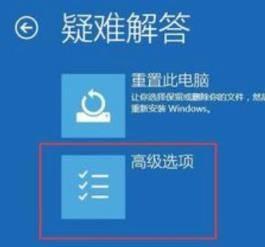
2、然后,点击疑难解答——高级选项——启动设置——重启,选择安装模式。
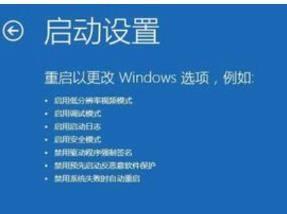
3、之后,电脑进入安全模式后,干净启动的操作步骤如下,如图所示:

4、按Win+R打开运行窗口, 输入msconfig后回车,弹出系统配置对话框。
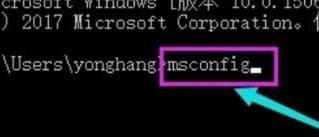
5、在常规标签页,单击有选择的启动,清除加载启动项上面的勾。在服务标签页,单击隐藏所有Microsoft服务,然后单击全部禁用。
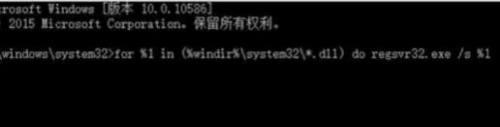
6、最后,切换到启动标签页,点击打开任务管理器——启动项——禁用,保存重启即可解决更新后黑屏问题。
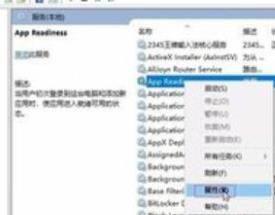
关于win10更新后黑屏没反应的修复方法就为大家分享到这里啦,希望可以帮助到大家哦。

